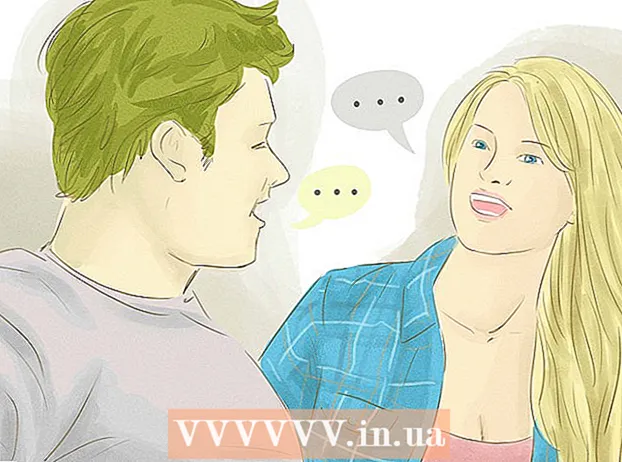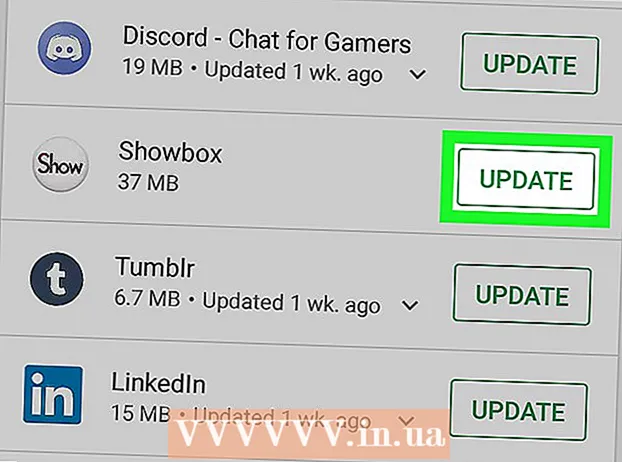Pengarang:
Janice Evans
Tanggal Pembuatan:
23 Juli 2021
Tanggal Pembaruan:
23 Juni 2024

Isi
- Langkah
- Metode 1 dari 2: Menggunakan perangkat khusus untuk memuat ulang chip kartrid
- Metode 2 dari 2: Menata Ulang Keripik Kartrid
- Tips
Menyetel ulang chip kartrid tinta Epson akan memperpanjang umur kartrid dan juga menghemat uang untuk membeli kartrid baru. Anda dapat mereset chip kartrid Epson menggunakan perangkat reset chip khusus, atau dengan menukar chip yang berbeda.
Langkah
Metode 1 dari 2: Menggunakan perangkat khusus untuk memuat ulang chip kartrid
 1 Pastikan perangkat reset chip yang Anda gunakan cocok dengan model printer Epson Anda. Apakah alat ini akan efektif untuk kartrid printer Anda dapat ditemukan dalam kemasan.
1 Pastikan perangkat reset chip yang Anda gunakan cocok dengan model printer Epson Anda. Apakah alat ini akan efektif untuk kartrid printer Anda dapat ditemukan dalam kemasan.  2 Keluarkan kartrid kosong dari printer Anda.
2 Keluarkan kartrid kosong dari printer Anda. 3 Sejajarkan kartrid tinta dengan tanda di dasar pengisi ulang chip kartrid. Setiap alat memiliki bentuk yang unik untuk menampung cartridge dari printer Epson yang berbeda.
3 Sejajarkan kartrid tinta dengan tanda di dasar pengisi ulang chip kartrid. Setiap alat memiliki bentuk yang unik untuk menampung cartridge dari printer Epson yang berbeda.  4 Tekan dengan kuat kontak pada perangkat terhadap kontak chip pada kartrid hingga lampu di atasnya berkedip merah. Ini akan menunjukkan bahwa perangkat reboot telah mendeteksi dan terhubung ke kartrid.
4 Tekan dengan kuat kontak pada perangkat terhadap kontak chip pada kartrid hingga lampu di atasnya berkedip merah. Ini akan menunjukkan bahwa perangkat reboot telah mendeteksi dan terhubung ke kartrid.  5 Terus pegang perangkat penyetelan ulang chip pada kartrid hingga lampu menyala hijau dan mulai berkedip. Chip Anda sekarang akan di-boot ulang dan siap digunakan.
5 Terus pegang perangkat penyetelan ulang chip pada kartrid hingga lampu menyala hijau dan mulai berkedip. Chip Anda sekarang akan di-boot ulang dan siap digunakan.
Metode 2 dari 2: Menata Ulang Keripik Kartrid
 1 Keluarkan kartrid tinta warna dan hitam dari printer.
1 Keluarkan kartrid tinta warna dan hitam dari printer. 2 Gunakan pisau cukur satu sisi untuk menghilangkan sisa plastik dari bagian atas kartrid yang menahan chip.
2 Gunakan pisau cukur satu sisi untuk menghilangkan sisa plastik dari bagian atas kartrid yang menahan chip. 3 Tarik chip ke atas dan keluar dari kartrid.
3 Tarik chip ke atas dan keluar dari kartrid. 4 Ulangi langkah #2 dan #3 dengan kartrid lain.
4 Ulangi langkah #2 dan #3 dengan kartrid lain. 5 Tempatkan chip dari kartrid warna ke dalam kartrid hitam dan chip dari kartrid hitam ke dalam kartrid warna. Dengan cara ini Anda mengelabui printer agar memperlakukan kartrid kosong sebagai penuh, tergantung pada seberapa banyak tinta di kartrid lainnya.
5 Tempatkan chip dari kartrid warna ke dalam kartrid hitam dan chip dari kartrid hitam ke dalam kartrid warna. Dengan cara ini Anda mengelabui printer agar memperlakukan kartrid kosong sebagai penuh, tergantung pada seberapa banyak tinta di kartrid lainnya.  6 Tempatkan kedua kartrid kembali ke printer Epson Anda.
6 Tempatkan kedua kartrid kembali ke printer Epson Anda. 7 Tekan tombol ganti tinta pada printer untuk memberi tanda kepada printer bahwa Anda telah mengatur ulang kartrid. Monitor komputer Anda akan menunjukkan bahwa kartrid kosong sekarang sudah penuh, tergantung pada berapa banyak tinta yang ada di kartrid lainnya.
7 Tekan tombol ganti tinta pada printer untuk memberi tanda kepada printer bahwa Anda telah mengatur ulang kartrid. Monitor komputer Anda akan menunjukkan bahwa kartrid kosong sekarang sudah penuh, tergantung pada berapa banyak tinta yang ada di kartrid lainnya.  8 Tekan kembali tombol ganti tinta pada printer dan keluarkan kedua kartrid dari printer.
8 Tekan kembali tombol ganti tinta pada printer dan keluarkan kedua kartrid dari printer. 9 Tukar chip kartrid satu sama lain sehingga berada di tempatnya.
9 Tukar chip kartrid satu sama lain sehingga berada di tempatnya. 10 Tekan tombol ganti tinta pada printer untuk menyiapkan produk untuk dicetak. Kartrid hitam dan warna akan menampilkan level tinta yang sama, dan Anda dapat mengekstrak lebih banyak tinta dari kartrid Epson kosong yang awalnya perlu diganti.
10 Tekan tombol ganti tinta pada printer untuk menyiapkan produk untuk dicetak. Kartrid hitam dan warna akan menampilkan level tinta yang sama, dan Anda dapat mengekstrak lebih banyak tinta dari kartrid Epson kosong yang awalnya perlu diganti.
Tips
- Pertimbangkan untuk membeli kartrid isi ulang dari produsen lain yang kompatibel dengan printer Epson Anda. Beberapa kartrid pengganti dilengkapi dengan chip reset otomatis yang dapat diganti beberapa kali sebelum Anda perlu membeli kartrid baru.
- Jika perangkat tidak menyala saat ditekan ke kartrid, coba pasang baterai baru. Ketika lampu pada perangkat reset chip tidak menyala, baik baterai sudah mati atau perangkat tidak kompatibel dengan chip cartridge Anda.